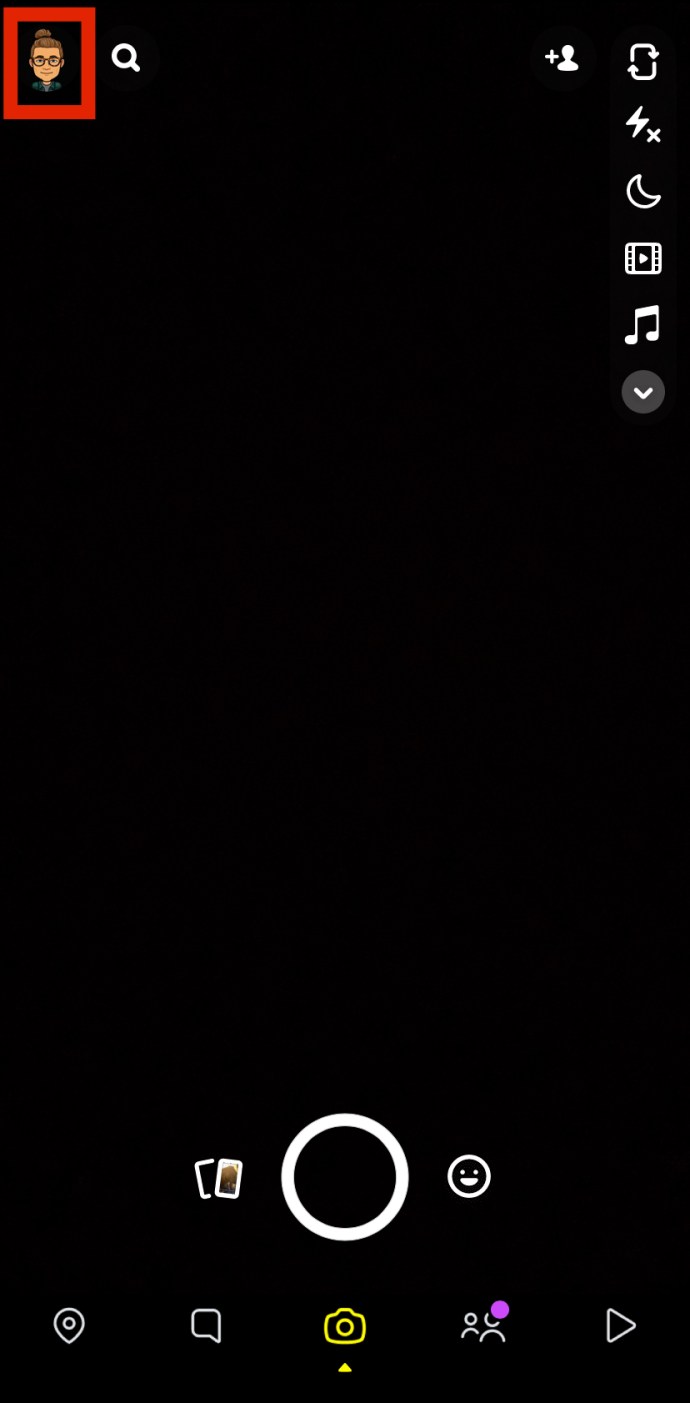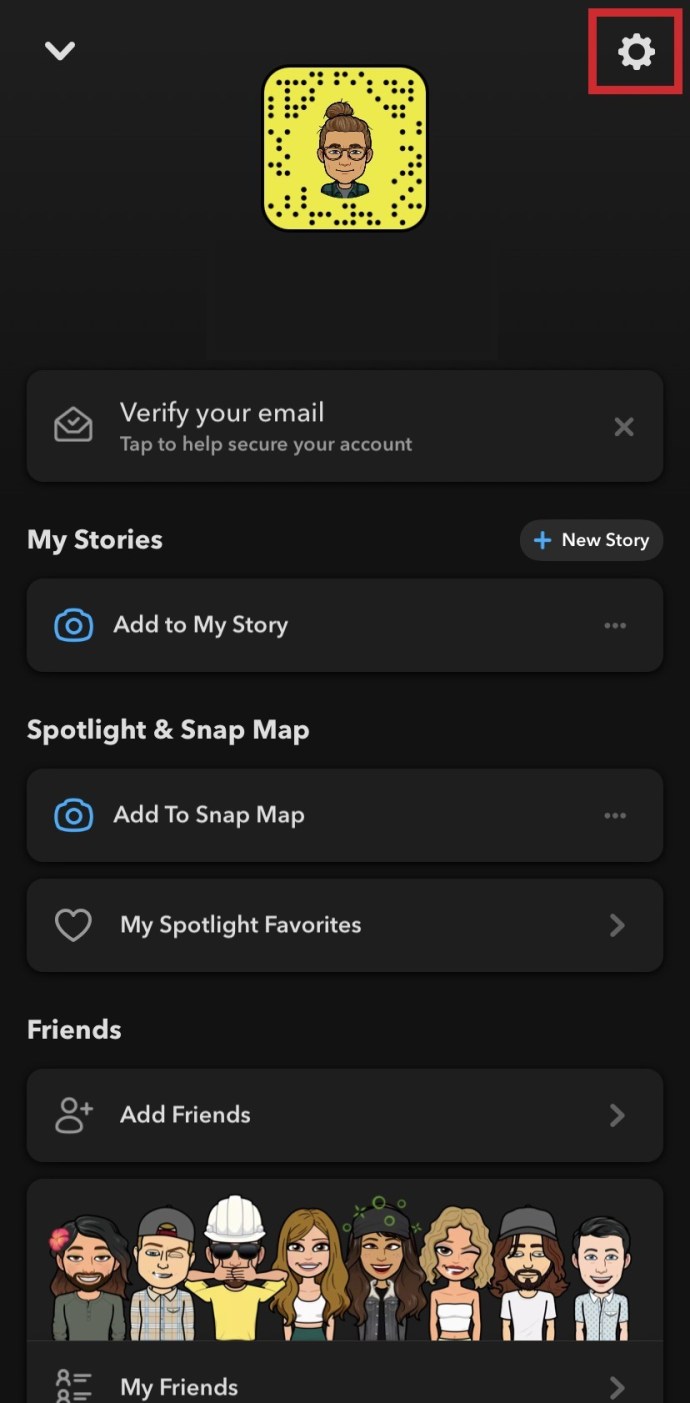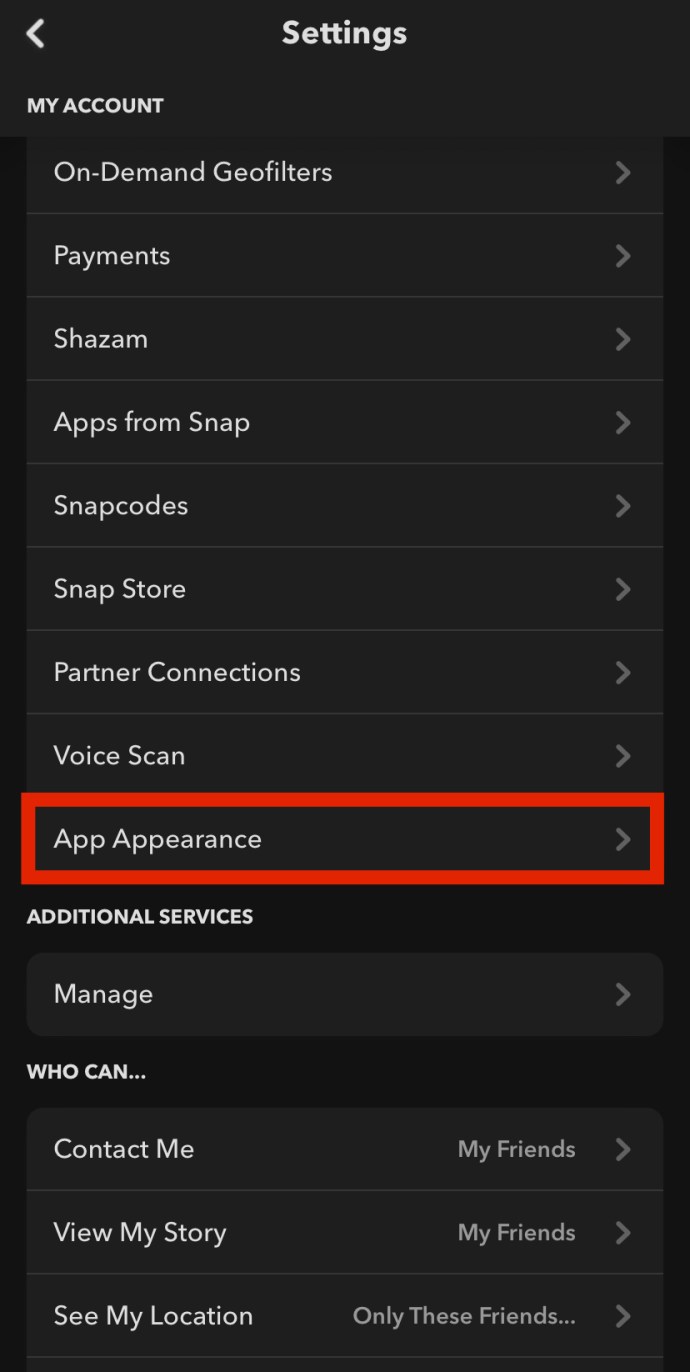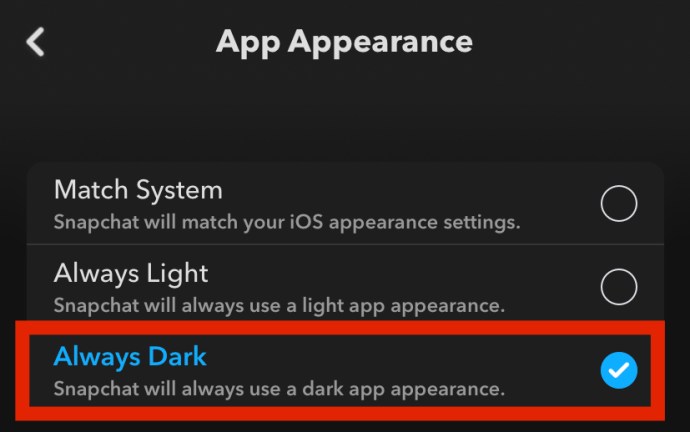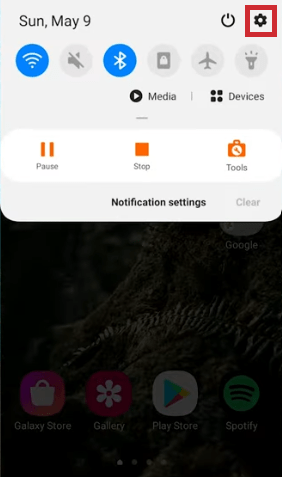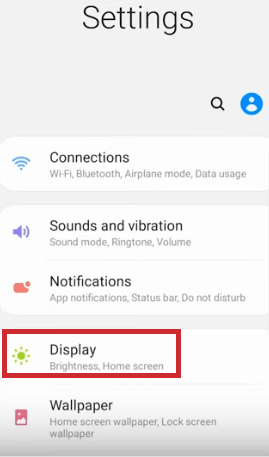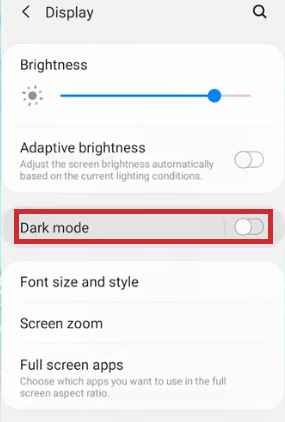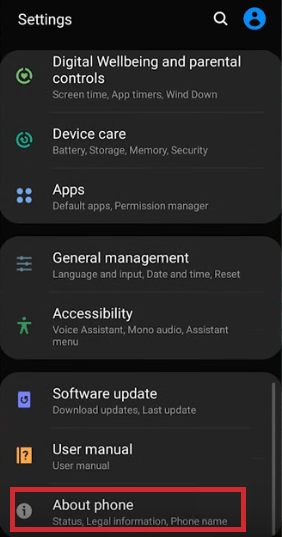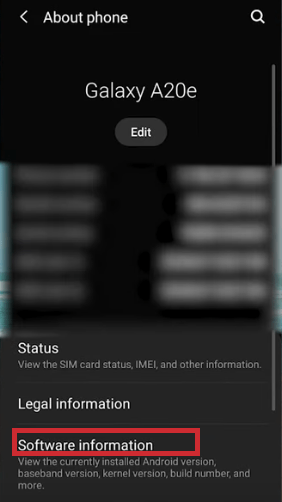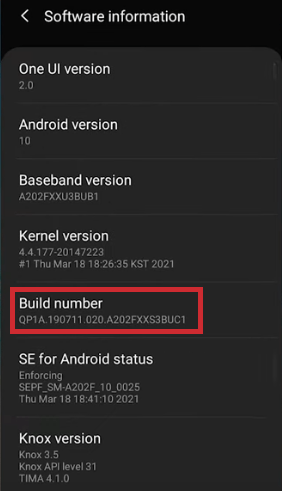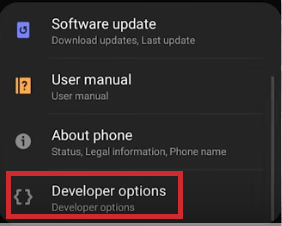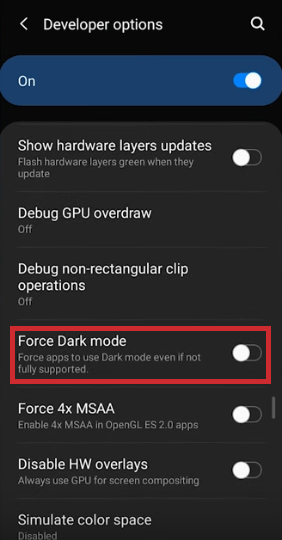Ljudje se pogosto obremenjujejo z očmi, ko uporabljajo telefon ponoči. Ne samo to, močna modra svetloba z zaslonov lahko oteži spanje in povzroča glavobole in še več. Številne aplikacije, spletna mesta in pametne naprave ponujajo temni način kot alternativo za to.


Kaj je temni način?
Temni način (včasih imenovan nočni način) je nastavitev, pri kateri se barvna shema aplikacije spremeni v temnejšo pokrajino. Drug izraz za temni način je lahko način za spanje – to je nastavitev zaslona, če nameravate nekaj časa ostati pokonci, ko luči ugasnejo. Temni način lahko vklopite na Facebooku skupaj s številnimi drugimi aplikacijami, vključno s Snapchatom.
Temni način omogoča uporabo telefona ali druge pametne naprave ponoči, ne da bi obremenili oči ali otežili spanje. Na žalost vse aplikacije ne ponujajo nočnega načina – tudi nekatere najbolj priljubljene aplikacije še niso dodale te koristne funkcije.
Ne glede na zmogljivosti drugih aplikacij, tukaj je opisano, kako omogočiti temni način na Snapchatu.
Kako omogočiti temni način v Snapchatu v iOS-u
Snapchat, trenutno vplivna aplikacija za slikovna sporočila in klepetanje, je znana po tem, da zelo pogosto uvaja nove funkcije. Uporabniki se nenehno zabavajo in zabavajo z dodajanjem teh novih funkcij. Na srečo je bil Dark Mode za Snapchat iOS izdan maja 2021. Tukaj je opisano, kako ga uporabiti.
- Pojdite na svoj profil v Snapchatu s klikom na "Bitmoji« v zgornjem levem kotu.
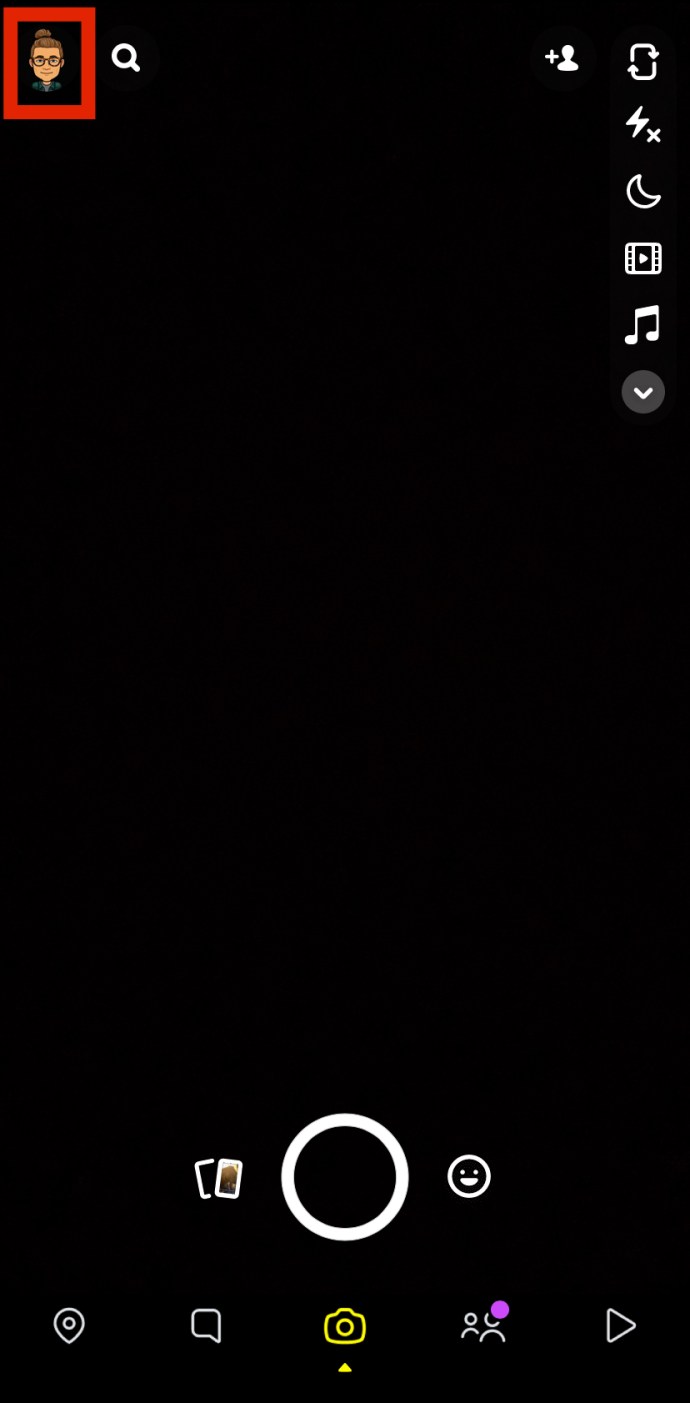
- Izberite "Ikona zobnika (Nastavitve)" v zgornjem desnem kotu.
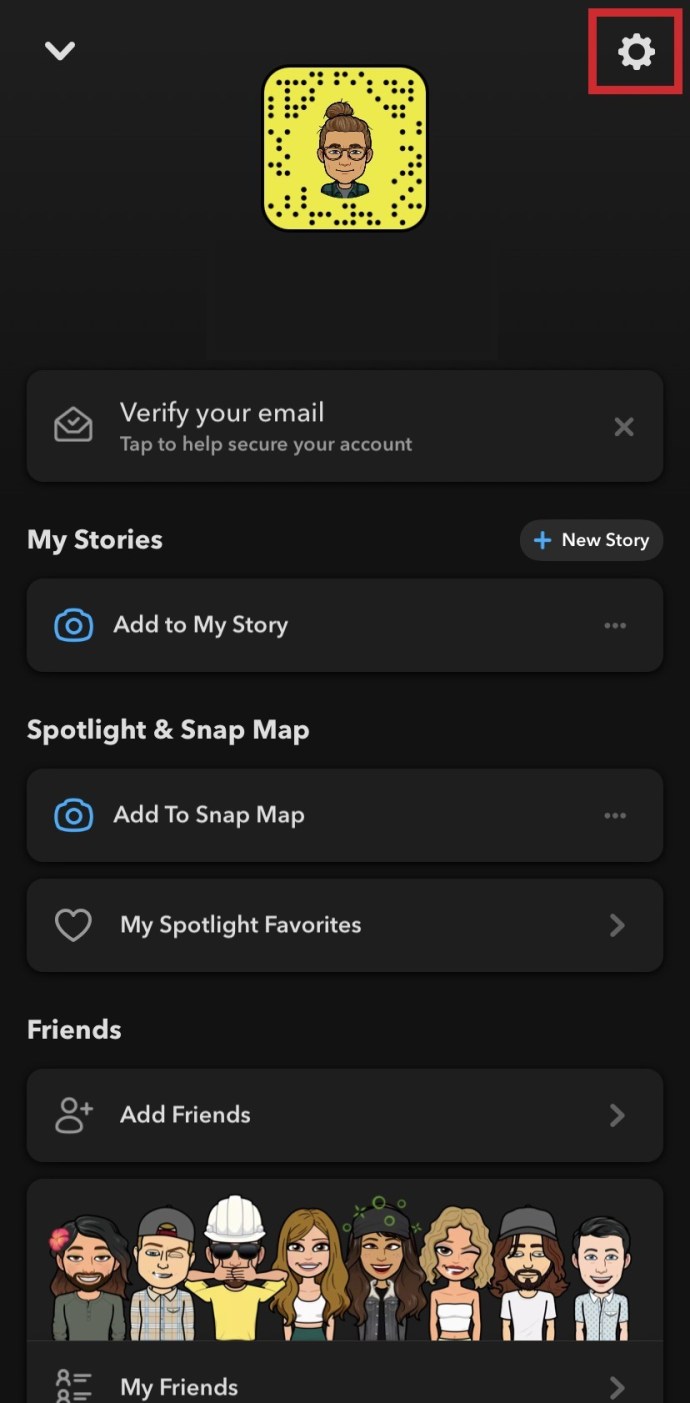
- Pomaknite se navzdol in izberite »Videz aplikacije.“
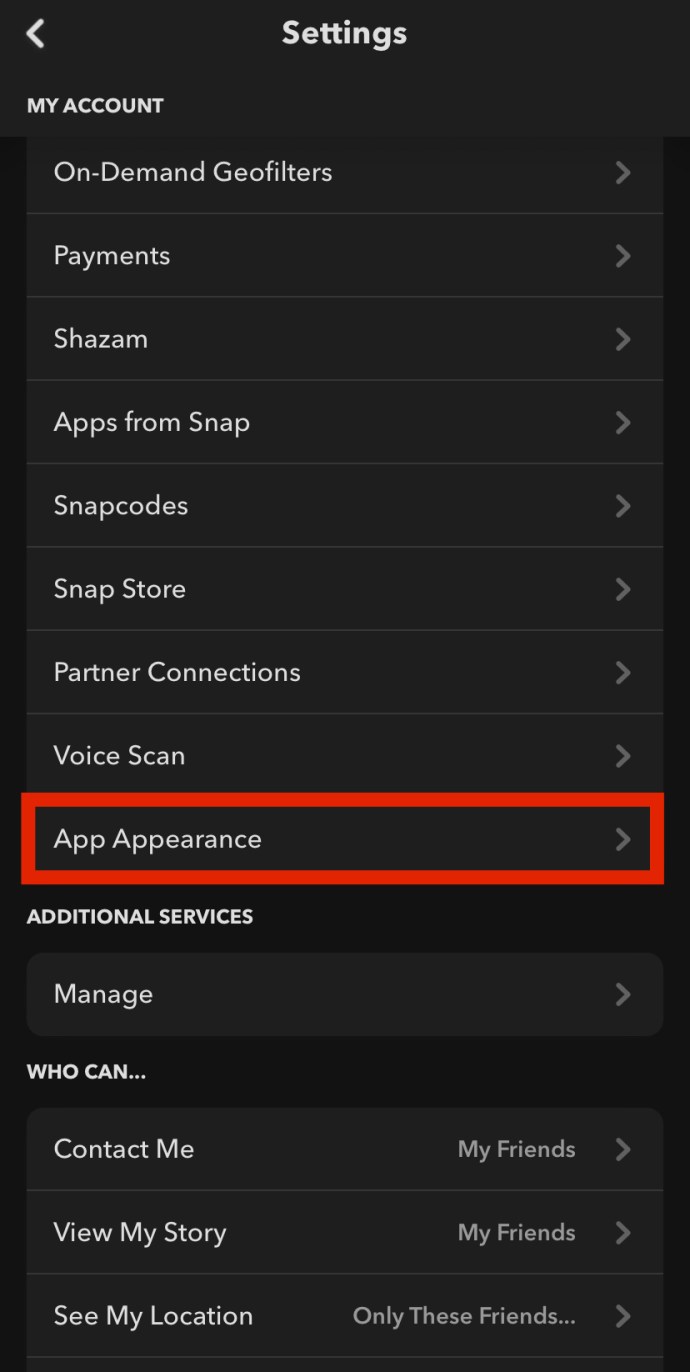
- Izberite "Vedno temno."
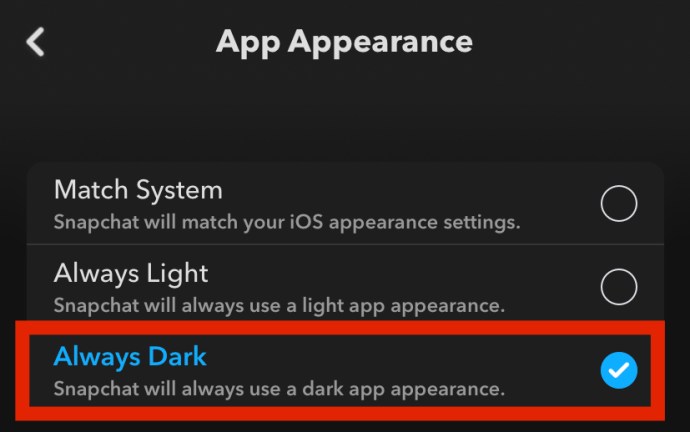
Kako uporabljati temni način v Snapchatu na Androidu
Na žalost Snapchat še naprej obljublja temni način za Android, vendar se zdi, da dosledno posodabljajo vse ostalo (od 3. oktobra 2021). Morda so odkrili težavo, ki je ne morejo rešiti. nikoli ne bomo vedeli. Kakorkoli že, ne obupajte.
Android Snapchat morda ne podpira temnega načina, vendar lahko poskusite alternativno rešitev.
Postopek vključuje vklop načina razvijalca in uporabo nastavitev za »prisilitev« temnega načina na Snapchatu. Tukaj je opisano, kako to storiti.
- Povlecite navzdol in izberite "ostava" (Nastavitve) Ikona v zgornjem desnem kotu.
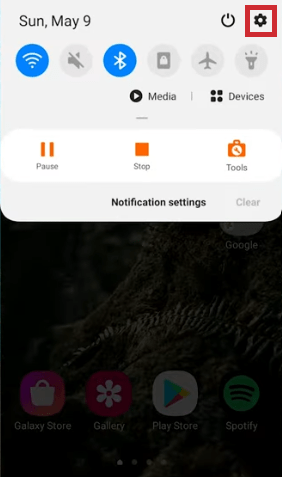
- Izberite "Prikaz."
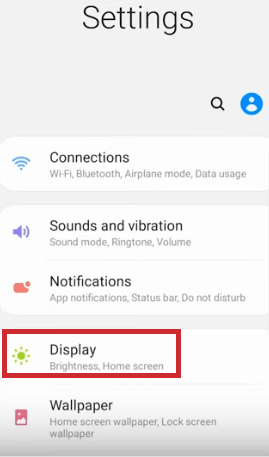
- Omogoči "Temni način."
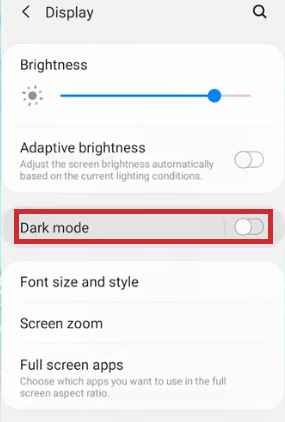
- Pojdi nazaj k "Nastavitve" in se pomaknite do konca navzdol, nato izberite "O telefonu."
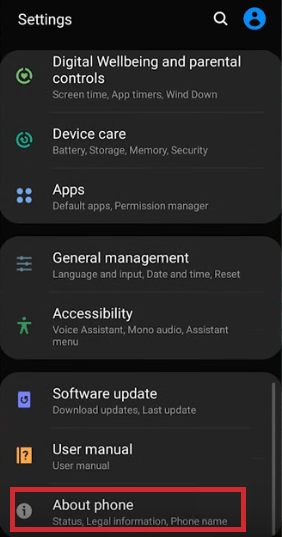
- Izberite "Informacije o programski opremi."
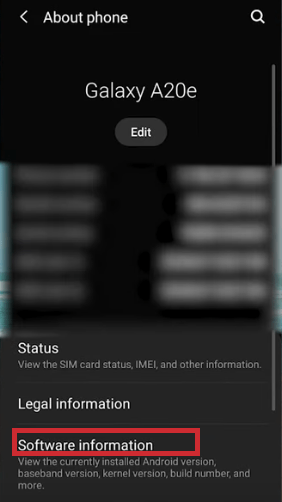
- Najti "Številka gradnje" in ga večkrat tapnite šestkrat. Po 3 klikih boste prejeli obvestilo »skoraj tam« o načinu razvijalca. Ko končate, boste morali vnesti svoje geslo/kodo, da omogočite način razvijalca.
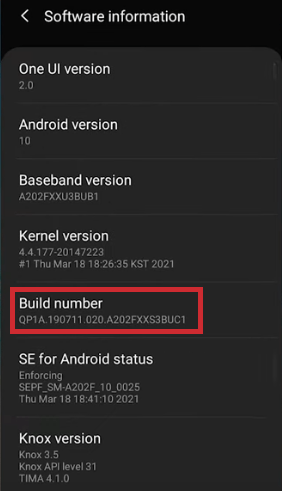
- Pojdi nazaj k "Nastavitve" in izberite "Možnosti razvijalca" to je bilo pravkar omogočeno.
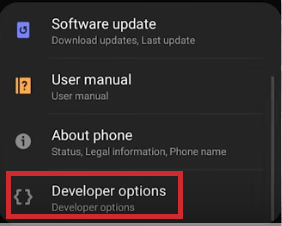
- Pomaknite se navzdol in izberite "Prisilni temni način."
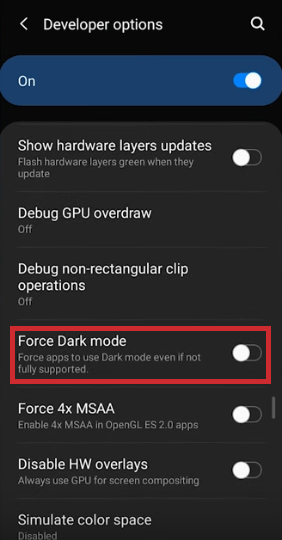
Obstaja nekaj alternativnih metod za Android, ki so zdaj, ko obstaja prisilni temni način, nekoliko zastarele. Ena je aplikacija Substratum, ki je precej enostavna za namestitev in uporabo. Vendar pa mora biti vaša naprava Android zakoreninjena, da aplikacija deluje.

V Trgovini Play je na voljo še ena aplikacija, imenovana Blue Light Filter, ki, čeprav ne dodaja temnega načina v Snapchat, vam omogoča spreminjanje ostre svetlobe, ki se oddaja z zaslona vašega telefona. Aplikacija Blue Light Filter ne zahteva rootanja vašega telefona Android, temveč deluje kot film na zaslonu. Če želite zmanjšati močne luči Snapchata, je to neinvazivna možnost.